Probabilmente la cosa migliore dell'utilizzo di un dispositivo Android è che puoi personalizzarlo secondo i desideri del tuo cuore. Android ti dà la possibilità di trasformare il tuo dispositivo in qualcosa che puoi veramente chiamare tuo permettendoti di cambiare tutto, dal suo aspetto alla sua funzionalità. Quando si tratta di personalizzare il mio dispositivo personale, dedico la maggior parte del mio tempo e delle mie energie all'aggiunta di funzionalità piuttosto che all'aspetto. Sono sempre alla ricerca di funzionalità che possano rendere il mio dispositivo più funzionale e facile da usare. Il mio obiettivo è poter accedere a tutte le mie app e funzioni utilizzando il minor numero di tocchi possibile. Quindi, puoi capire quanto fossi eccitato quando Android ha incluso una pressione prolungata per mostrare la funzione scorciatoie delle app con l'aggiornamento Android 7.1. Ma la mia felicità fu di breve durata poiché la maggior parte delle scorciatoie erano piuttosto semplici con poco o nessun utilizzo. Ebbene, non più, perché, nell'articolo di oggi, ve lo mostrerò come creare scorciatoie personalizzate per un'azione di pressione prolungata sulle app sul tuo dispositivo Android:
Nota: Ho usato OnePlus 3 con Android 7.1.1 per creare questo tutorial. Tuttavia, qualsiasi dispositivo con Android 4.1 o versioni successive può accedere a questa funzione.
Requisiti
Prima di iniziare a personalizzare il nostro dispositivo Android, dovremo installare due app, per avere la possibilità di personalizzare le scorciatoie delle app. Una è una famosa app di avvio mentre l'altra, sebbene non così popolare, è un'app davvero fantastica ed è fondamentalmente il cuore del processo richiesto per abilitare e utilizzare la suddetta funzione.
-
Nova Launcher (Beta 5.4)
Ogni nuova versione di Android offre tonnellate di nuove fantastiche funzionalità, tuttavia, solo una minima percentuale di tutti i dispositivi Android attivi riceve l'aggiornamento in tempo. Ecco perché Nova Launcher è così popolare, perché integra queste funzionalità e le porta sui dispositivi in esecuzione su firmware meno recenti. Anche per il tutorial di oggi avremo bisogno dell'aiuto di Nova Launcher. Tuttavia, la versione stabile di Nova Launcher disponibile sul Play Store non funzionerà. Poiché questa funzione è nuova, attualmente puoi utilizzarlo solo installando la sua ultima beta (v5.4).
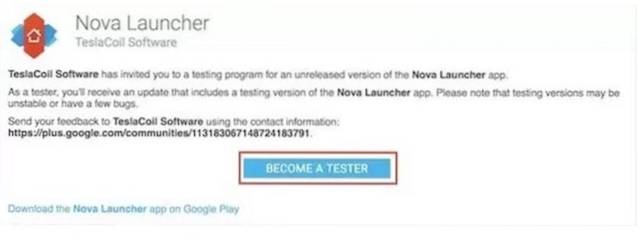
Puoi installare la versione beta di Nova Launcher o registrandoti a "Diventa un tester" visitando la pagina del Play Store di Nova Launcher Beta e accedendo con il tuo account Google, oppure, scaricando e installando il file APK fornito da Nova sul loro sito ufficiale.
-
Scorciatoie di sesamo
Questa è l'app che ti aiuterà a creare scorciatoie app personalizzate integrandosi con Nova Launcher. Vai al collegamento Play Store indicato di seguito per scaricare e installare l'app. L'app ha un periodo di prova gratuito, dopodiché puoi acquistare l'app o goderti le sue funzionalità con sottili promemoria che ti chiedono di acquistare l'app.
Installare: (Periodo di prova di 14 giorni, gratuito con promemoria, $ 2,99)
Creazione di scorciatoie app personalizzate utilizzando scorciatoie sesamo
Scorciatoie di sesamo aggiunge molte scorciatoie personalizzate a tutte le app popolari. Non solo porta scorciatoie preconfigurate, ma anche ti consente di creare scorciatoie personalizzate supportando le creazioni di link diretti all'interno di alcune app. Attualmente puoi creare scorciatoie per più di 20 app inclusi Spotify, Netflix, Google, Tasker ecc. Ma, anche quando non ti consente di creare scorciatoie personalizzate, le scorciatoie pre-build sono molto migliori di quelle fornite nativamente in Android. Quindi, creiamo alcune scorciatoie personalizzate, va bene?
Nota: Dovrai impostare Nova Launcher come launcher predefinito, perché le scorciatoie delle app personalizzate create da Sesame Shortcuts vengono visualizzate solo nella schermata principale di Nova Launcher.
1. Impostazione delle scorciatoie di sesamo
Per utilizzare l'app Sesame Shortcuts, dovrai concederle l'autorizzazione nelle impostazioni di accessibilità. Una volta avviata, l'app ti invierà direttamente alla pagina delle impostazioni richieste, tuttavia, se in qualche modo l'hai persa, basta vai su Impostazioni-> Sicurezza-> Accessibilità-> Scorciatoie Sesame e concedi l'accesso.
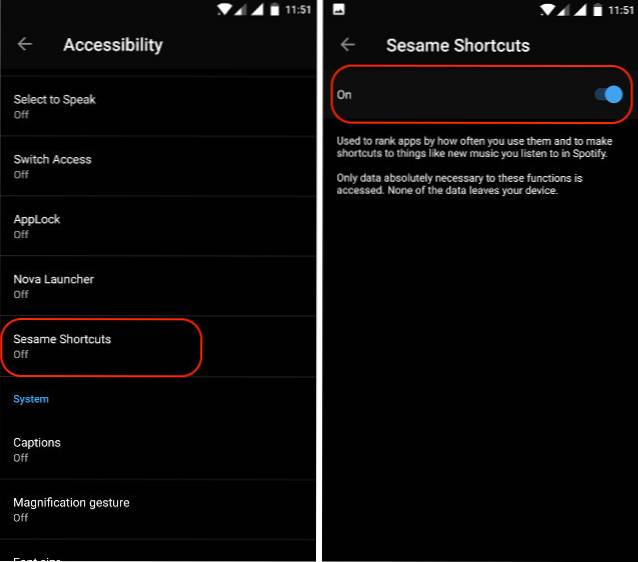
Quando hai finito con quello, avvia l'app. Vedrai una pagina con due riquadri nella finestra dell'app. Ignora il primo (SCORCIATOIE) per ora e toccare PREFERENZE. Qui abilitare Sesame Shortcut da visualizzare in Nova Launcher toccando l'icona contrassegnata nell'immagine.
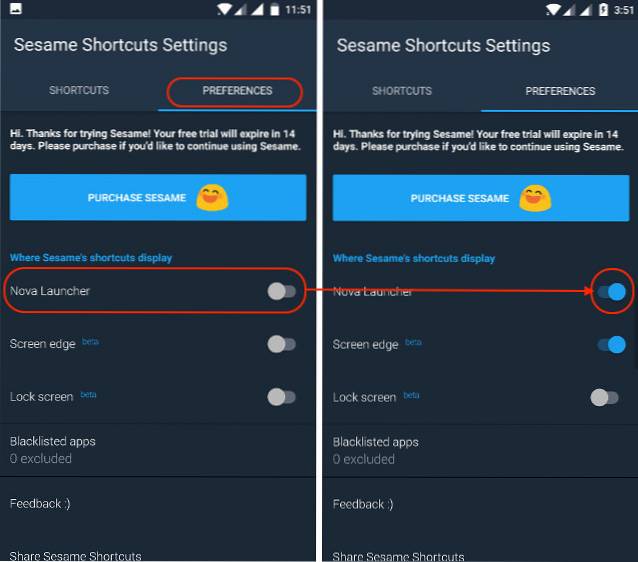
2. Creazione di scorciatoie app personalizzate
Ora che hai finito con il processo di installazione, sull'app, tocca dove si legge "SCORCIATOIE". Qui puoi scorrere verso il basso per vedere tutte le tue app. Sotto il nome di ciascuna app, troverai il numero di scorciatoie preinstallate con l'app. Tocca l'icona dell'app per rivelare le scorciatoie. Qui puoi scegliere di disabilitare le scorciatoie che non vuoi vedere. Puoi anche scegliere di disabilitare completamente le scorciatoie dell'app per qualsiasi app desideri spostando l'interruttore su off, presente accanto al nome dell'app.
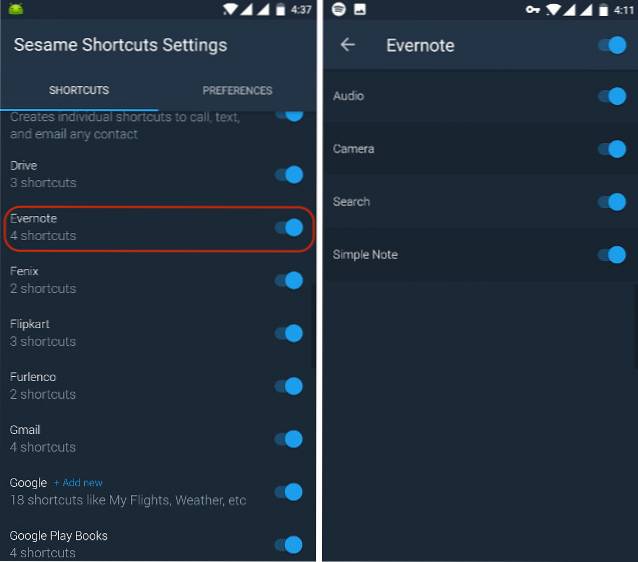
Le app che ti consentono di creare scorciatoie personalizzate lo faranno hanno un tag "+ Aggiungi nuovo" accanto al loro nome. Ad esempio, puoi vedere il tag accanto a Spotify nell'immagine qui sotto. Per creare un collegamento personalizzato, tocca il nome dell'app e aggiungi la scorciatoia di digitando all'interno del campo "Aggiungi nuovo". Le scorciatoie dipenderanno dall'app per cui le stai creando.
Ad esempio, in Spotify, puoi creare una scorciatoia per i tuoi artisti o playlist preferiti che hai creato. Quando digiti il nome di un artista o di una playlist nel campo Aggiungi nuovo, Sesame li cercherà all'interno del tuo account Spotify e ti darà le opzioni sullo schermo. Tocca il suggerimento per il quale desideri creare un collegamento. Nella foto qui sotto, ho creato una nuova scorciatoia per una delle mie band preferite; Immaginare Draghi.
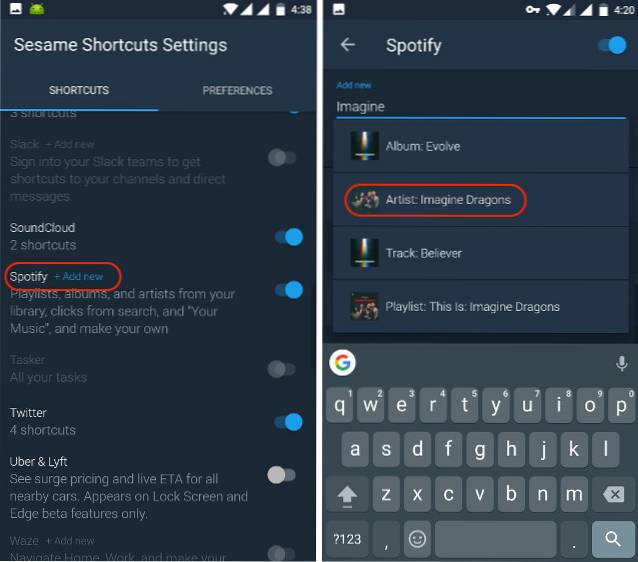
Ora, ogni volta che premi a lungo l'icona di Spotify nella schermata iniziale, vedrai quel collegamento personalizzato, che nel mio caso sarà per Imagine Dragons. Allo scopo di confrontare le opzioni di collegamento, ho allegato gli screenshot presi prima e dopo aver abilitato i collegamenti personalizzati per Spotify.
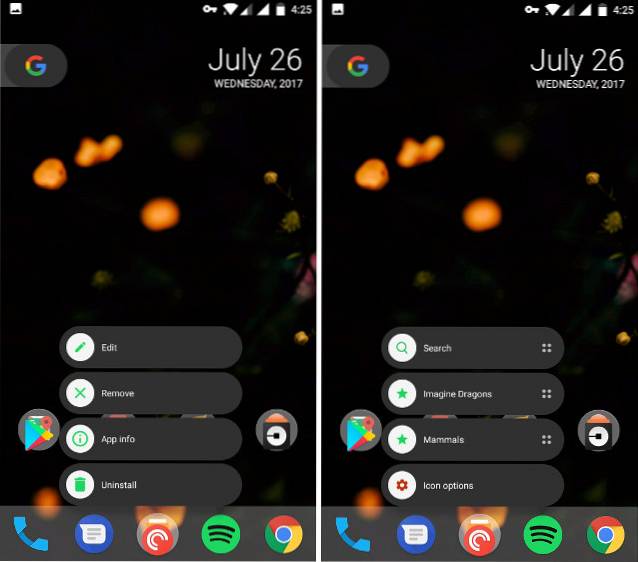
Utilizzando i metodi sopra descritti puoi creare scorciatoie per qualsiasi app che lo consenta. Anche se non puoi creare scorciatoie personalizzate, le scorciatoie pre-costruite con l'app Sesame Shortcuts sono molto migliori di quelle fornite in modo nativo con Android.
Oltre a darti la possibilità di creare scorciatoie per le app, Sesame offre anche eccezionali funzionalità di ricerca. Quando sei all'interno del cassetto delle app, puoi cercare da qualsiasi cosa, dai contatti, agli elenchi di chiamate, alle tue e-mail. Puoi anche cerca le scorciatoie che hai creato per qualsiasi app. Guarda le immagini sottostanti per vedere la funzione di ricerca in azione.
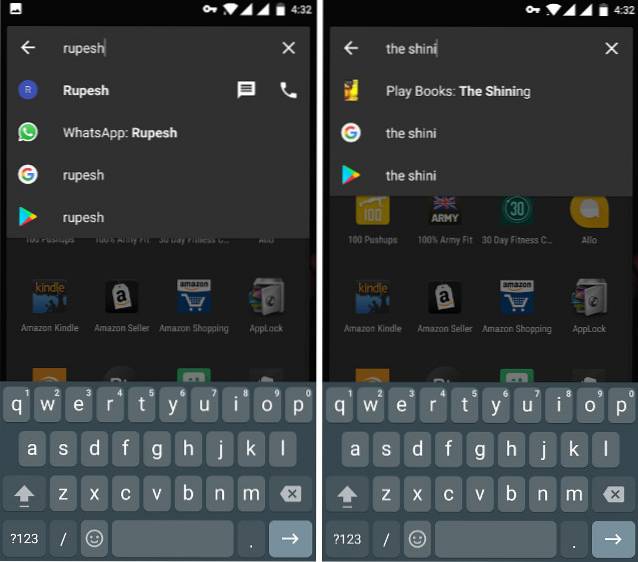
VEDERE ANCHE: Come aggiungere la pagina Google Now nella schermata principale di Nova Launcher
Crea scorciatoie per app personalizzate per fare le cose rapidamente
Da quando ho creato le mie scorciatoie personalizzate per le app sul mio dispositivo Android, mi diverto molto a usarle. Mi ha aiutato a trovare e utilizzare cose / app sul mio dispositivo molto più rapidamente. È diventata rapidamente una delle personalizzazioni più preferite che abbia mai eseguito sul mio dispositivo. Spero che vi piaccia questa funzione e che creiate le vostre scorciatoie per app personalizzate. Se ti piace questo articolo, faccelo sapere nella sezione commenti qui sotto. Condividi con noi le scorciatoie delle tue app preferite che hai creato dopo aver letto questo articolo.
 Gadgetshowto
Gadgetshowto

![Geek vs. Nerd [Infografica]](https://gadgetshowto.com/storage/img/images/geek-vs-nerds-[infographic]_2.jpg)

